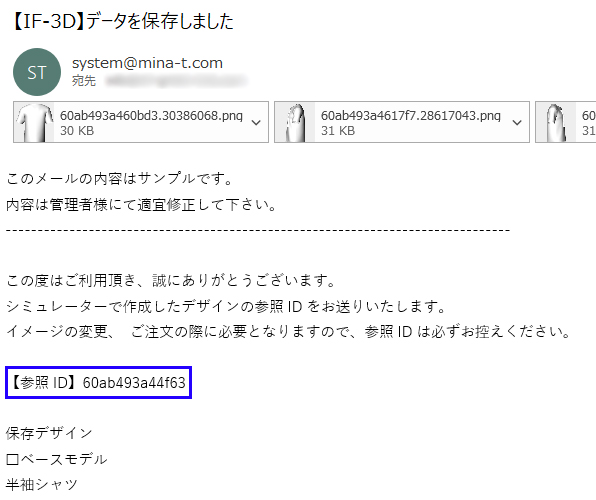デザインシミュレーター
デザインシミュレーターを使ったデータ作成について
- ご注文後、デザインシミュレーターにてデータ作成し、発行される「参照ID」を取得してください。
- データ入稿ページより、「お客様のお名前」「注文番号」「参照ID」を当店に送付ください。
「注文番号」:ご注文メールに記載されています。
「参照ID」:デザインシミュレーターより発行されます
デザインシミュレーターの使い方
1.以下のボタンを押して、デザインシミュレーターのページへ移動します。
2.デザインシミュレーターのページが開きます
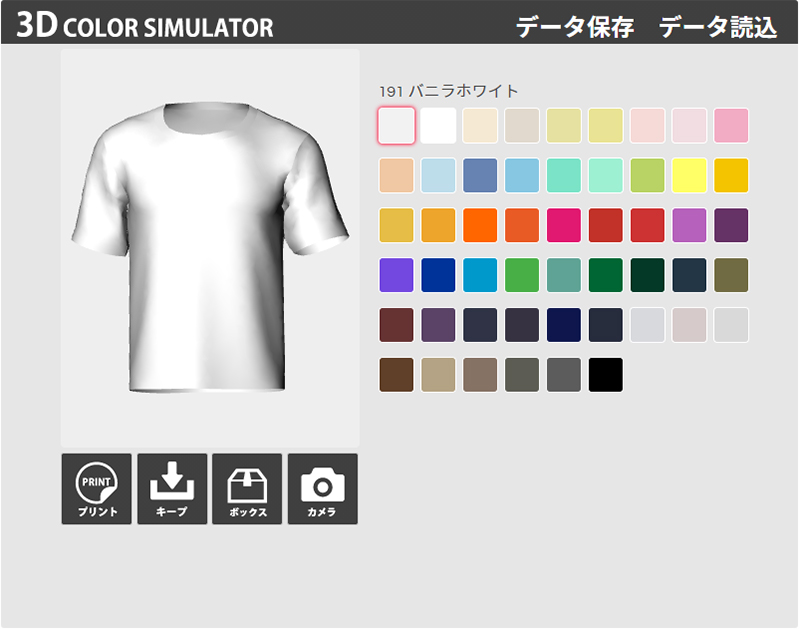
右側のカラー一覧からTシャツのカラーを選択することができます。
左下のプリントボタンを押すと、ご自分で用意した写真やデータを取り込んで、Tシャツに配置することが出来ます。

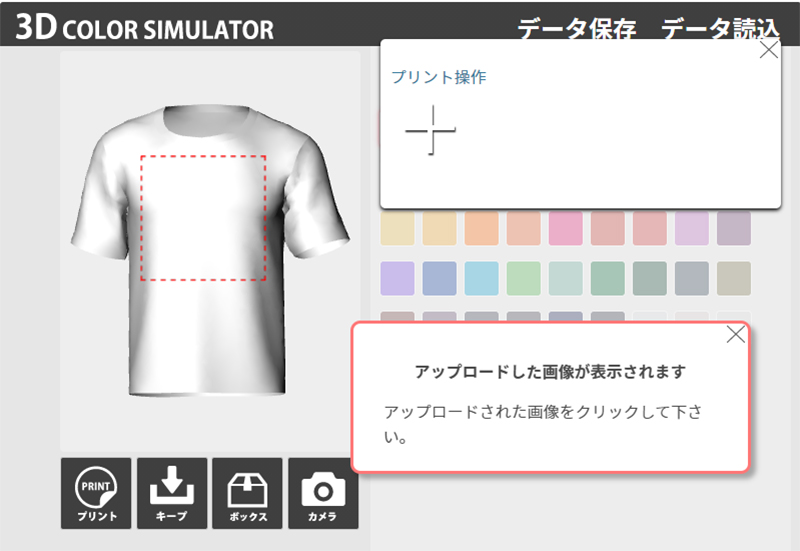
プリント操作と書いてある箇所の下にある「白いプラスマーク」の個所をクリックすると、ご用意した画像データをアップロードできます。
3.データのアップロード
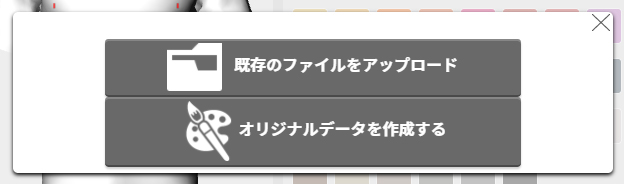
既存のファイルをアップロードを選択すると、パソコンやスマホ内の画像データを選択し、アップすることができます。
JPEG / GIF / PNGファイル以外はアップロードできません
オリジナルデータを作成するを選択すると、デザインシミュレーター内で画像データを作成することができます。
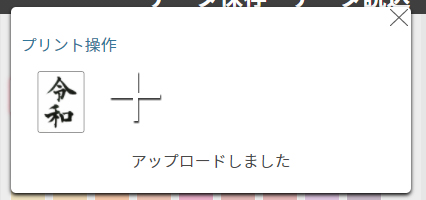
画像のアップロードに成功すると、このようにデータが表示されます。
4.画像の配置
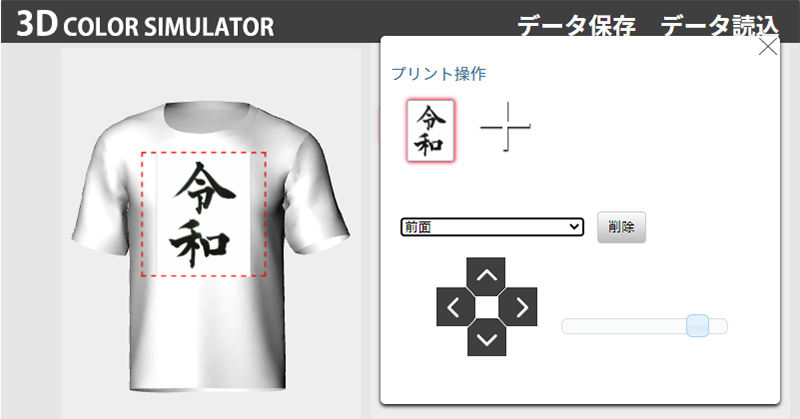
配置したい画像を選択し、コンボボックスから配置する場所を選択すると、シミュレーターに画像が配置されます。
上下左右の矢印を押下すると、画像が移動します。
配置が完了したら、プリント操作パネル内の右上のバツを押下します。
5.データ保存・参照IDの発行
画面右上の「データ保存」すると、キャプチャー画像や再読み込み用の参照IDをエンドユーザー様へメール送信します。
上の「データ保存」リンクをクリックしてください。
データ保存(参照ID発行)のダイアログが表示されますので、メールアドレスを入力して「保存」ボタンをクリックして下さい。
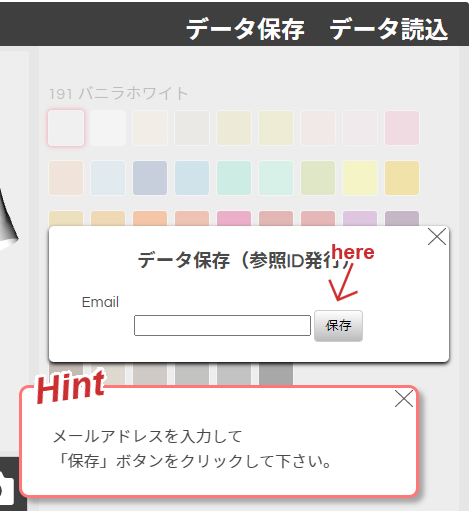
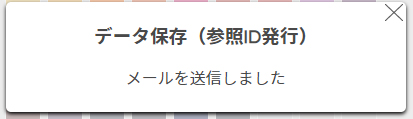
6.メールを確認
デザインシミュレーターより届いた電子メールに「参照ID」が記載されています。
データ入稿ページより、「お客様のお名前」「注文番号」「参照ID」を当店に送付ください。